Como diagnosticar e consertar um laptop superaquecido

Um dos problemas mais comuns com laptops antigos é o superaquecimento, algo que muitas pessoas não sabem como consertar. Vamos ajudá-lo a descobrir o que está causando o calor e como manter seu notebook funcionando a uma temperatura mais baixa.
Os computadores superaquecidos podem causar muitos problemas, desde falhas na tela azul aparentemente aleatórias até perda de dados. Você pode nem perceber que o superaquecimento é a raiz de seus problemas, e antes que você perceba, você tem uma placa-mãe esgotada em suas mãos. Vamos passo a passo e ver como você pode lidar com um computador superaquecido. Estaremos falando principalmente sobre laptops, mas muitos dos mesmos princípios se aplicam também aos computadores desktop. E como sempre, antes de começar a mexer no hardware - especialmente em qualquer coisa que envolva desmontagem - reserve um tempo para fazer backup do seu PC primeiro.
Etapa 1: Encontre a fonte de calor
RELACIONADA: Como saber se o seu O computador está superaquecendo e o que fazer sobre isso
A primeira coisa que você vai querer fazer para diagnosticar um problema de superaquecimento é descobrir de onde o calor está vindo.
Verificar fluxo de ar e transferência de calor
Com computadores de mesa, os laptops precisam de uma maneira de expulsar o ar quente criado por seus componentes. Nenhum fluxo de ar significa nenhuma transferência de calor, então o primeiro passo deve ser descobrir onde as saídas de ar estão localizadas. A maioria dos laptops tem aberturas na parte inferior.

E alguns modelos especialmente mais espessos - têm aberturas no painel traseiro.

Você provavelmente verá várias aberturas. Algumas são saídas de ar onde o ar frio é sugado para o laptop e algumas são saídas de fluxo, onde os ventiladores expelem o ar quente.
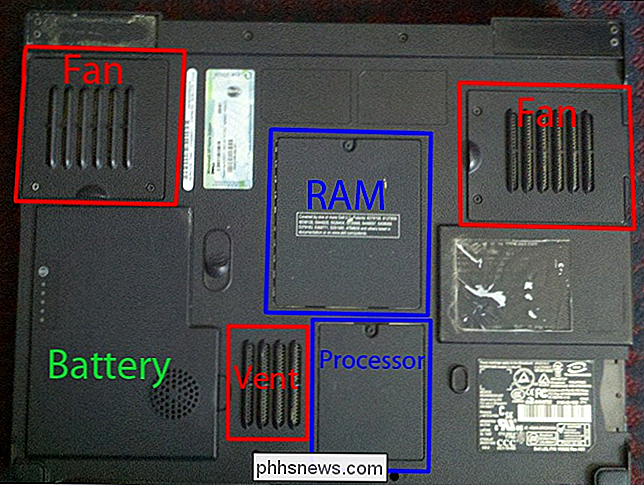
Enquanto o laptop está funcionando - e idealmente enquanto está rodando um aplicativo de taxação - verifique se as saídas são soprando ar quente e as aberturas de entrada estão deixando o ar entrar. Se você não está sentindo muito fluxo de ar, a causa mais comum é um acúmulo de poeira nas aberturas, ventiladores e canais de resfriamento. Não é muito difícil limpar esse pó. Vire seu laptop de cabeça para baixo e veja o que você tem:
Você pode conseguir com apenas soprar a poeira das aberturas usando uma lata de ar comprimido. Se você tem um laptop que torna os ventiladores facilmente acessíveis através de painéis que você pode remover, desparafuse esses painéis e levante o ventilador para que você possa tirar o pó ainda melhor.

E enquanto o ventilador estiver fora, não se esqueça de sopre a área onde o ventilador também se encontra.

Se você perceber que um ventilador está girando de forma irregular, tente levantar o adesivo do eixo e colocar uma gota de óleo mineral para mantê-lo funcionando. Você também pode usar o limpador de contato, que é projetado para evaporar rapidamente e não deixar nenhum resíduo.


Se você achar que o seu ventilador está muito sujo de poeira ou outros detritos e simplesmente não gira livremente, você também pode tentar olhar o número da peça do manual do usuário do seu laptop ou pesquisando on-line o número do modelo do laptop. Depois disso, você pode encontrar substitutos facilmente no eBay e afins.
Verifique se há baterias mortas
Há vários tipos diferentes de baterias, e muitas escolas diferentes de pensamento sobre a manutenção da bateria e vida útil, mas Uma coisa que parece bastante unânime é que as baterias não devem ser armazenadas a 100% ou 0% de capacidade. Eu conheço muitas pessoas que compram laptops e sempre mantêm o carregador - nunca usando a bateria. Isso definitivamente pode reduzir a vida útil de uma bateria, já que você basicamente armazena a bateria quando ela está cheia. E as baterias ruins não dão apenas de repente. À medida que lentamente se tornam menos eficientes (e finalmente morrem), podem gerar muito calor.

Você pode comprar baterias de reposição facilmente online - mesmo para laptops mais antigos. Você só precisa conhecer o modelo do seu computador e bateria. Se você não consegue encontrar um substituto, você também pode considerar usar seu laptop como desktop removendo totalmente a bateria superaquecida da equação
Lidar com o superaquecimento persistente
Se você eliminou as aberturas de ventilação sujas e um agonizante bateria como o seu problema, então você pode ter um problema de calor mais persistente. Às vezes, um disco rígido empoeirado pode causar problemas de calor e perda de dados. Alguns laptops apenas "funcionam bem", mesmo sem uma grande carga na CPU. Tente limpar essas áreas da melhor forma possível antes de passar para outra solução.

Poeira sob as portas do processador e RAM para se livrar de poeira e detritos. Se você tem um netbook ou um laptop sem compartimentos embaixo, as coisas podem ser mais difíceis. Você deve ser capaz de encontrar instruções para obter a folga para que você possa limpar as coisas corretamente, mas geralmente envolve um pouco de desmontagem.

Etapa 2: Clarear a Carga
Se você suspeitar que o calor do seu computador está relacionado ao processamento carregar em vez de hardware, você pode tentar alguns truques para gerenciar melhor esses processos. Abra o Gerenciador de Tarefas do Windows para ver o que está usando seu CPU de forma tão intensa. Isso pode ajudar a limitar os aplicativos que são iniciados automaticamente com o Windows e até mesmo alterar a ordem dos processos de inicialização que são necessários. O carregamento escalonado do software ajudará a equilibrar a carga do seu processador.
Você também pode instalar e executar o Process Explorer para ver os arquivos que cada processo abriu e seu uso de CPU associado ao longo do tempo. Isso pode ajudá-lo a decidir o que se livrar e o que poupar. Também somos grandes fãs do CCleaner, que permite limpar arquivos históricos e de cache, bem como gerenciar seus aplicativos de inicialização de maneira rápida e fácil. Você pode liberar algum espaço tão necessário dessa maneira e obter um pouco mais de eficiência do seu sistema operacional.
RELACIONADOS: Como saber se o computador está superaquecendo e o que fazer sobre isso
Se você quiser Fique de olho na temperatura do seu laptop, você pode usar um aplicativo como Speccy ou qualquer número de outros para ficar de olho no que está acontecendo.
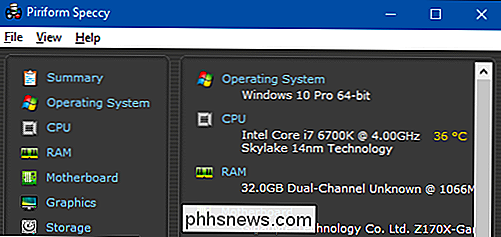
Se você está usando Linux, você pode querer considerar um sistema mais espartano. distro. Eu pessoalmente tive muito sucesso com o Crunchbang. Uma instalação limpa me deixa com o Openbox como gerenciador de janelas, um belo dock e alguns bons efeitos de desktop, junto com apenas 80MB de uso de RAM. É baseado no Debian, então há uma boa quantidade de compatibilidade com o software. Se você executar o Arch, você pode tentar usar o ArchBang, que é a mesma coisa, mas construído no Arch em vez do Debian.
Etapa Três: Procure por Alterações de Comportamento
A liberdade que os donos de laptops gostam de não serem amarrados uma cadeira e uma escrivaninha podem realmente trabalhar contra nós. Nós desenvolvemos muitos hábitos - como navegar na cama - que podem causar problemas de superaquecimento. Um monte de laptops são projetados com suas aberturas de ventilação na parte inferior, então colocar o laptop na cama macia ou carpete para uso prolongado é uma má idéia. Você ficaria surpreso com a rapidez com que o calor pode se acumular quando essas aberturas estiverem bloqueadas.
Se isso for um hábito, considere investir em um bloco de resfriamento de laptop para manter o fluxo de ar desobstruído. Existem até versões energizadas que ajudam a direcionar o ar frio para as aberturas de baixo do seu laptop. Alguns até vêm com hubs USB e outros sinos e assobios.

Claro, eles deixarão seu laptop menos móvel, mas se ajudar com o superaquecimento, pelo menos você terá um laptop que funcione.
Passo Quatro: Reposicionar Laptop
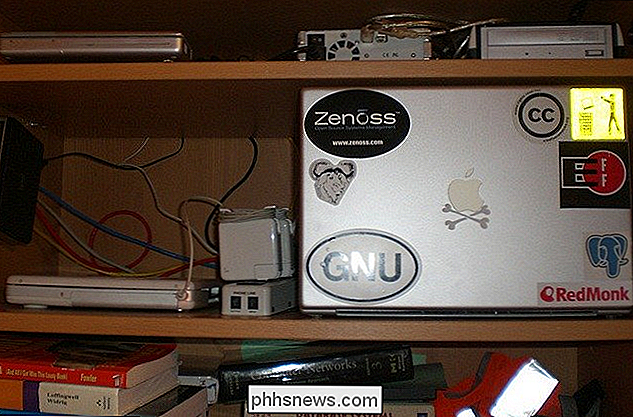
Se você não pode mais usar seu computador como laptop, considere redirecioná-lo. As placas-mãe compactas se encaixam perfeitamente dentro de gabinetes de computador e caixas de papelão mais antigas e menores. Esses tipos de equipamentos são ótimos para HTPCs em gavetas, servidores compactos ou estações de trabalho montadas sob a mesa. Você terá que ter um pouco mais de cuidado se deixar as entranhas expostas, mas, dependendo da sala, pode reduzir os problemas de poeira. Você também pode regular o fluxo de ar um pouco melhor e montar alguns ventiladores de computador padrão em locais inteligentes, como nas costas e nos lados da gaveta ou da mesa.
Outra ideia é tentar executar uma versão muito leve do Linux, e use o laptop para algo que não seja muito intensivo em CPU - como um servidor de arquivos. A falta de tarefas pesadas pelo processador manterá a temperatura baixa, mas você ainda pode obter algum uso disso. E, se você está apenas descartando a bateria, então você pode deixar as coisas dentro do gabinete e colocá-lo em uma prateleira como um servidor sem cabeça (somente SSH e linha de comando). As possibilidades são infinitas!
Eu odeio ver máquinas serem desperdiçadas. Meu último projeto levou um Dell Inspiron 9100 de sete anos superaquecido e transformou-o em um HTPC sob a mesa. Você recentemente deu uma nova vida ao laptop superaquecido? Tem algumas dicas melhores para gerenciamento de temperatura? Sabe o que matar para manter a carga da CPU leve? Compartilhe nos comentários!
Créditos da imagem: Bryan Gosline, mray e Justin Garrison.

Como Mostrar Arquivos e Pastas Ocultos no Windows 7, 8 ou 10
O Windows oculta muitos arquivos e pastas por padrão, impedindo que os usuários excluam ou modifiquem arquivos que eles não devem tocar. Mas você pode fazer o Windows mostrar esses arquivos ocultos alterando uma única configuração. RELATED: Como ocultar arquivos e pastas em todos os sistemas operacionais É fácil tornar qualquer arquivo oculto também.

Como desativar o SMBv1 e proteger seu PC com Windows de ataque
As epidemias de ransomware WannaCry e Petya se espalham usando falhas no antigo protocolo SMBv1, que o Windows ainda ativa por padrão (por algum motivo ridículo ). Se você estiver usando o Windows 10, 8 ou 7, certifique-se de que o SMBv1 esteja desativado em seu computador. O que é o SMBv1 e por que ele está habilitado por padrão?



